Aggiornato 2024 di aprile: smetti di ricevere messaggi di errore e rallenta il tuo sistema con il nostro strumento di ottimizzazione. Scaricalo ora su questo link
- Scarica e installa lo strumento di riparazione qui.
- Lascia che scansioni il tuo computer.
- Lo strumento sarà quindi ripara il tuo computer.
"Update Failed" Un messaggio di errore quando si avvia l'ultima versione di Warframe o si scarica l'ultimo aggiornamento. Questo errore può avere molte ragioni, incluse installazioni ridistribuibili di Microsoft Visual C ++ danneggiate, impostazioni di connessione Internet, Warframe Impostazioni di avvio, nessuna installazione di DirectX, cache di gioco o malware.
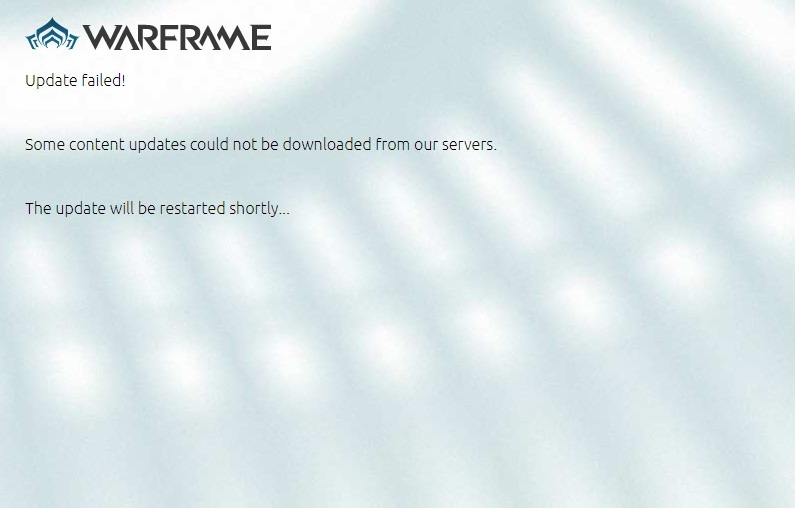
Il messaggio di errore è descritto in dettaglio di seguito:
Aggiornamento non riuscito!
Alcuni aggiornamenti dei contenuti non possono essere scaricati dai nostri server.
Riavvia Warframe per riprovare.
L'aggiornamento verrà riavviato a breve ..
Aggiornamento non riuscito!
I server dei contenuti sono temporaneamente non disponibili.
ERROR_HTTP_INVALID_SERVER_RESPONSE
L'aggiornamento verrà riavviato a breve ...
Aggiornamento non riuscito!
I dati di download erano danneggiati.
L'aggiornamento verrà riavviato a breve ...
Aggiornamento non riuscito!
I server dei contenuti sono temporaneamente non disponibili.
ERRORE_INTERNET_CANNOT_CONNECT.
L'aggiornamento verrà riavviato a breve.
Ripristina i file Microsoft Visual C ++ distribuiti.

Il problema con il bug di aggiornamento di Warframe è spesso causato da errori o bug di aggiornamento di Windows, che in qualche modo hanno rovinato l'installazione dei file distribuiti di Microsoft Visual C ++. Anche altri file di sistema potrebbero essere interessati ed è necessario occuparsene dopo aver ripristinato i componenti distribuiti di Microsoft Visual C ++ installati.
- Fare clic sul pulsante Start e aprire il Pannello di controllo eseguendo una ricerca. Puoi anche fare clic sull'icona dell'ingranaggio per aprire l'applicazione Impostazioni se hai installato Windows 10.
- Nel pannello di controllo, cambia l'opzione "Mostra come" su "Categoria" nell'angolo in alto a destra e fai clic su "Elimina programma" nella sezione "Programmi" nella parte inferiore della finestra "Pannello di controllo".
- Se utilizzi l'applicazione "Impostazioni" in Windows 10, fai clic su "Applicazioni" per aprire immediatamente l'elenco di tutti i programmi installati sul tuo computer.
- Trova il pacchetto Microsoft Visual C ++ che stai distribuendo nel Pannello di controllo o nelle Impostazioni e fai clic una volta su "Modifica". Potresti scoprire che esistono diverse versioni dell'utilità. Dovresti scriverli e ripetere il processo di riparazione per ogni versione.
- Potrebbe essere necessario confermare alcune finestre di dialogo e seguire le istruzioni della procedura guidata. Assicurati di selezionare "Ripristina" per ciascuna versione dell'utilità.
- Al termine della procedura guidata, fare clic su "Fine" e ripetere il processo per tutte le versioni di Visual C ++. Controlla se ora puoi aggiornare Warframe eseguendolo.
- Se non funziona. È possibile disinstallare qualsiasi pacchetto Microsoft Visual C ++ distribuito e scaricarlo di nuovo. Dovrai reinstallare Visual C ++ trovandolo qui. Seleziona la versione che desideri scaricare e scegli il download in base al tuo processore (32 o 64 bit).
Aggiornamento di aprile 2024:
Ora puoi prevenire i problemi del PC utilizzando questo strumento, ad esempio proteggendoti dalla perdita di file e dal malware. Inoltre è un ottimo modo per ottimizzare il computer per le massime prestazioni. Il programma corregge facilmente gli errori comuni che potrebbero verificarsi sui sistemi Windows, senza bisogno di ore di risoluzione dei problemi quando hai la soluzione perfetta a portata di mano:
- Passo 1: Scarica PC Repair & Optimizer Tool (Windows 10, 8, 7, XP, Vista - Certificato Microsoft Gold).
- Passaggio 2: fare clic su "Avvio scansione"Per trovare problemi di registro di Windows che potrebbero causare problemi al PC.
- Passaggio 3: fare clic su "Ripara tutto"Per risolvere tutti i problemi.
Trova il file appena scaricato nella cartella Windows, eseguilo e segui le istruzioni sullo schermo per installare il pacchetto di distribuzione di Microsoft Visual C ++ che hai scelto di scaricare. Ripeti la stessa procedura per tutte le versioni precedentemente rimosse e verifica se riesci ad aggiornare nuovamente Warframe.
Cambiare la lingua nel Warframe Launcher
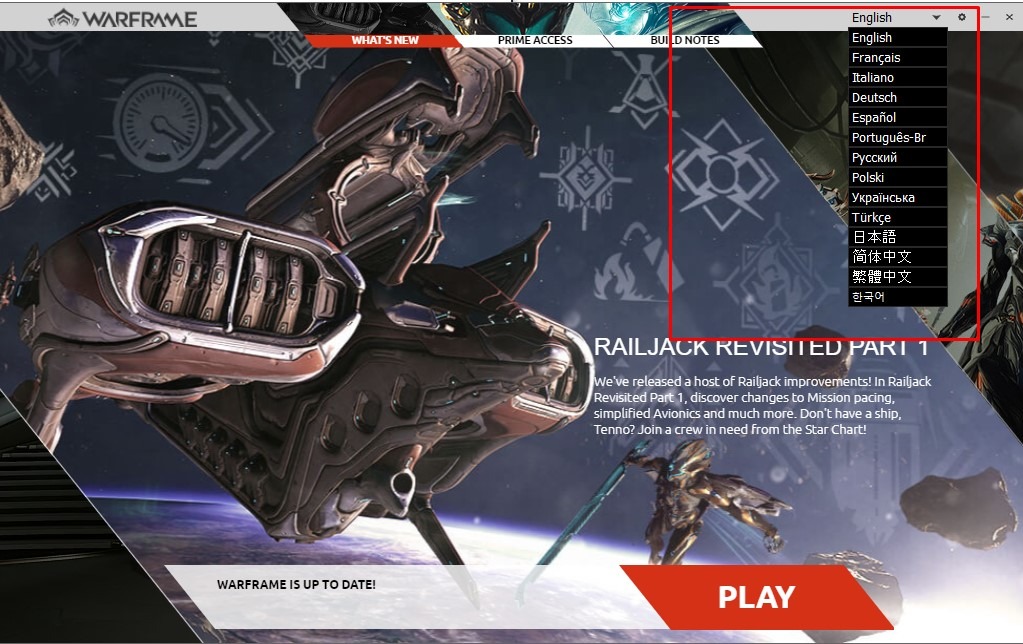
Questo ha risolto il mio problema quando l'aggiornamento di War Within è stato interrotto. Per fare ciò, segui questi passaggi:
- Esegui Warframe
- Quando sei nella schermata principale, premi la freccia giù come mostrato nello screenshot qui sotto.
- Passaggio tra più lingue
- Il programma di avvio si riavvierà e si spera che il problema venga risolto.
Disattiva il tuo antivirus o la lista bianca di Warframe.Exe.
La tua attuale applicazione antivirus potrebbe interferire con lo scambio di dati tra i server Warframe e il tuo computer. Puoi aprire l'applicazione antivirus e aggiungere Launcher.exe, Warframe.x64.exe e Warframe.exe alla tua lista bianca.
Prima di aggiungere un'applicazione alla tua lista bianca, si consiglia di disabilitarla per assicurarsi che causi problemi.
Verifica la presenza di malware

Probabilmente, il problema è legato al malware. Per scoprire se è il colpevole, è necessario utilizzare Malwarebytes per eseguire la scansione del computer.
- Apri Malwarebytes e seleziona l'opzione di scansione disponibile nella schermata principale dell'applicazione.
- È molto probabile che lo strumento avvierà un servizio di aggiornamento per aggiornare il database dei virus e quindi continuerà la scansione. Attendi il completamento del processo. Naturalmente, questo potrebbe richiedere del tempo. Se viene rilevato malware sul tuo computer, assicurati che sia stato rimosso o messo in quarantena.
- Riavvia il computer al termine della scansione.
- Controlla se il problema con l'aggiornamento Warframe è stato risolto.
Suggerimento esperto: Questo strumento di riparazione esegue la scansione dei repository e sostituisce i file corrotti o mancanti se nessuno di questi metodi ha funzionato. Funziona bene nella maggior parte dei casi in cui il problema è dovuto alla corruzione del sistema. Questo strumento ottimizzerà anche il tuo sistema per massimizzare le prestazioni. Può essere scaricato da Cliccando qui

CCNA, Web Developer, PC Risoluzione dei problemi
Sono un appassionato di computer e un professionista IT praticante. Ho alle spalle anni di esperienza nella programmazione di computer, risoluzione dei problemi hardware e riparazione. Sono specializzato in sviluppo Web e progettazione di database. Ho anche una certificazione CCNA per la progettazione della rete e la risoluzione dei problemi.

